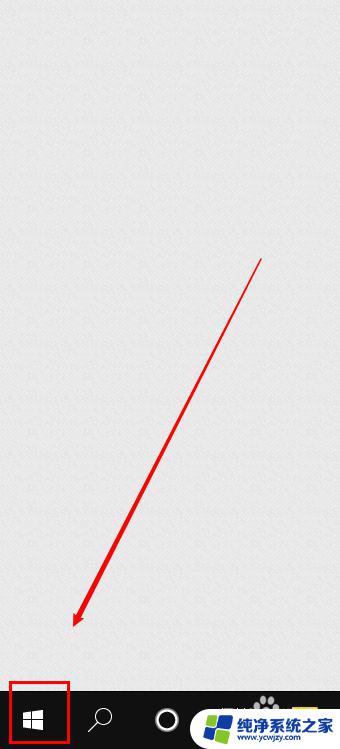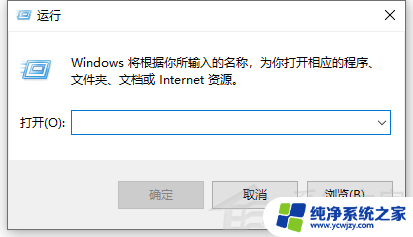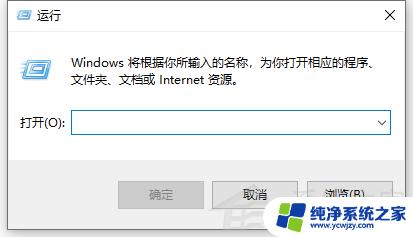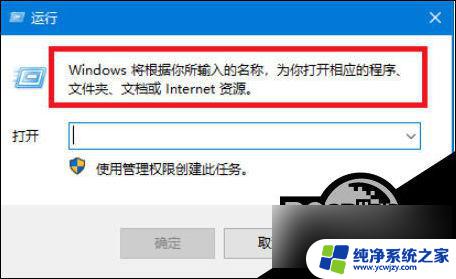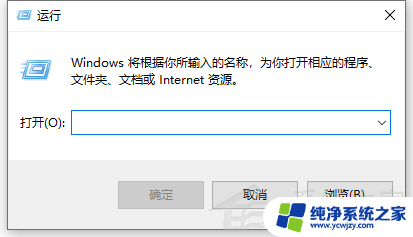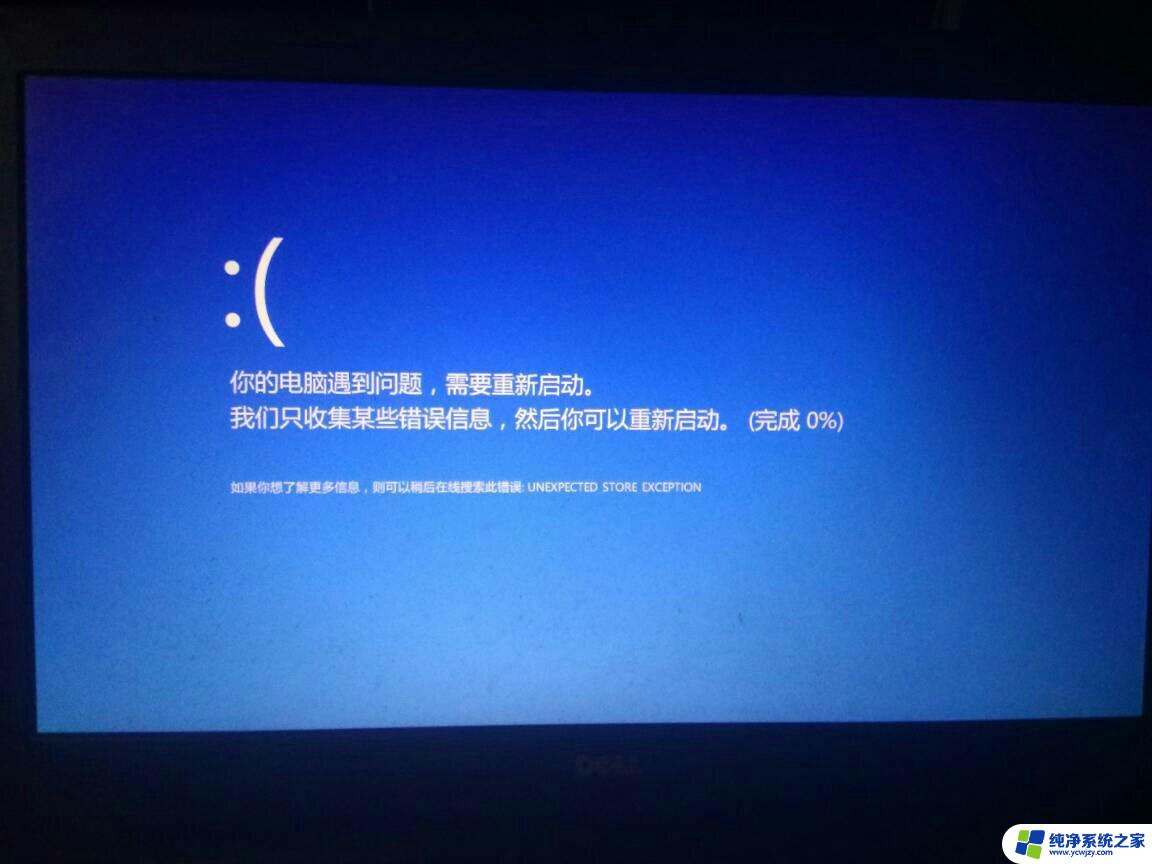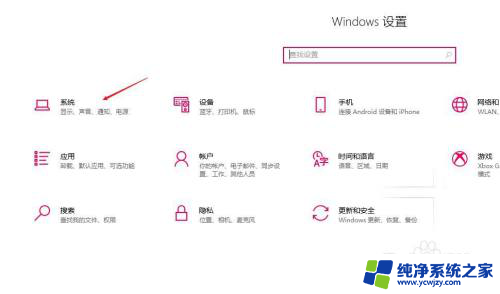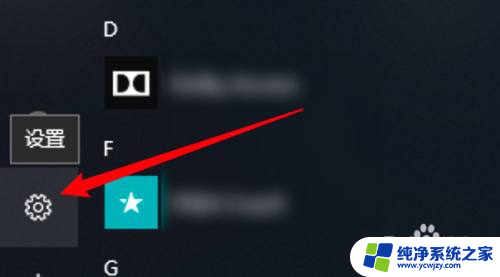win10不能截图 win10按PrtScn按键没有反应怎么办
更新时间:2023-09-12 14:08:17作者:xiaoliu
win10不能截图,近年来随着电脑操作系统的升级和更新,微软的Windows 10成为了许多用户的首选,有时候我们可能会遇到一些问题,比如无法使用截图功能,或者按下PrtScn按键后没有任何反应。这些问题可能会给我们的工作和生活带来一些不便。如果你也遇到了这样的情况,该如何解决呢?本文将为大家介绍一些应对方法,帮助大家解决Win10无法截图以及按PrtScn按键没有反应的问题。
步骤如下:
1.点击电脑桌面左下角的“开始”按钮
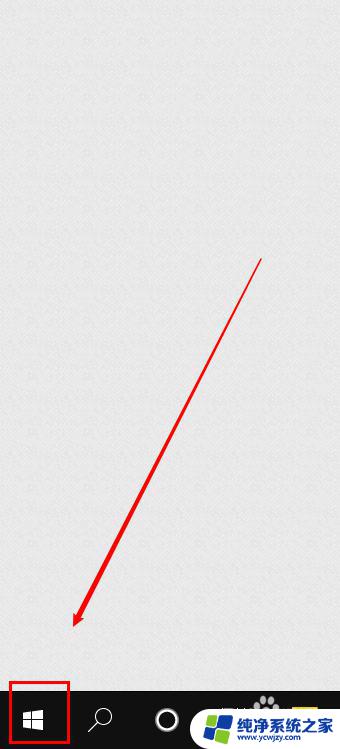
2.在开始菜单中点击打开“设置”
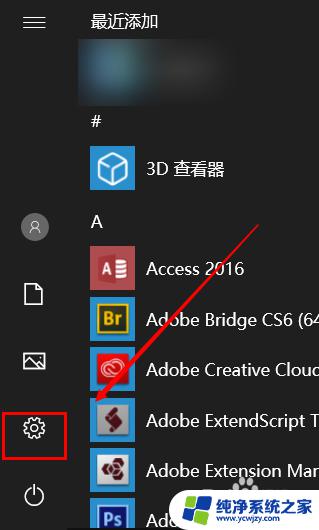
3.在设置窗口中点击打开“轻松使用”
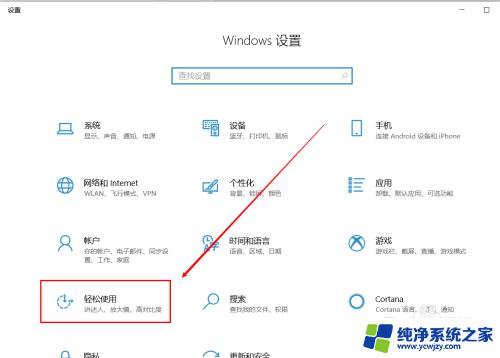
4.在轻松使用界面点击左侧的“键盘”
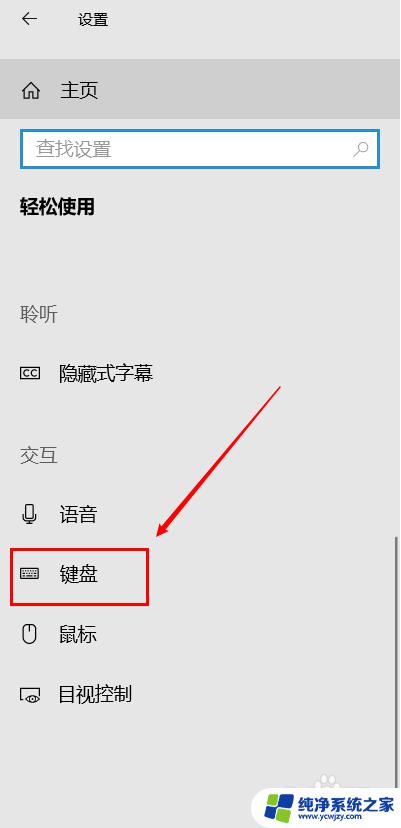
5.接着在右侧找到“使用PrtScn按键打开屏幕截图”,将其下方的开关打开即可
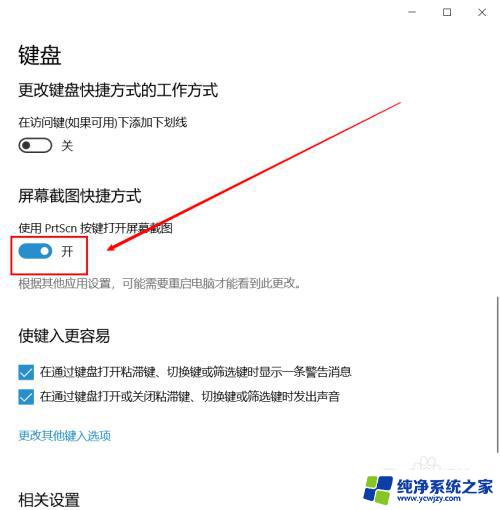
以上就是解决win10无法截图的方法,如果还有不清楚的用户可以参考上面的步骤,希望这些方法对大家有所帮助。